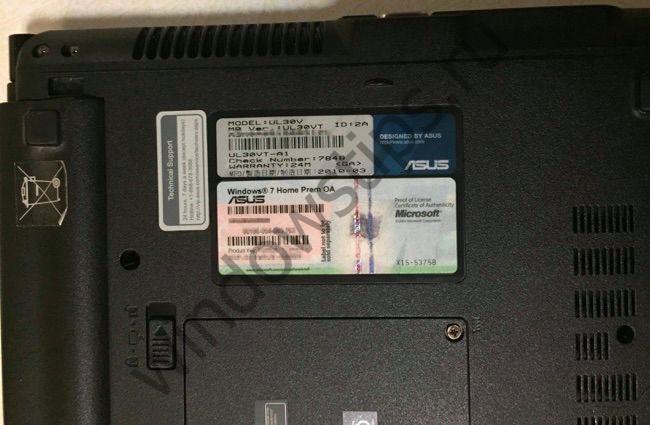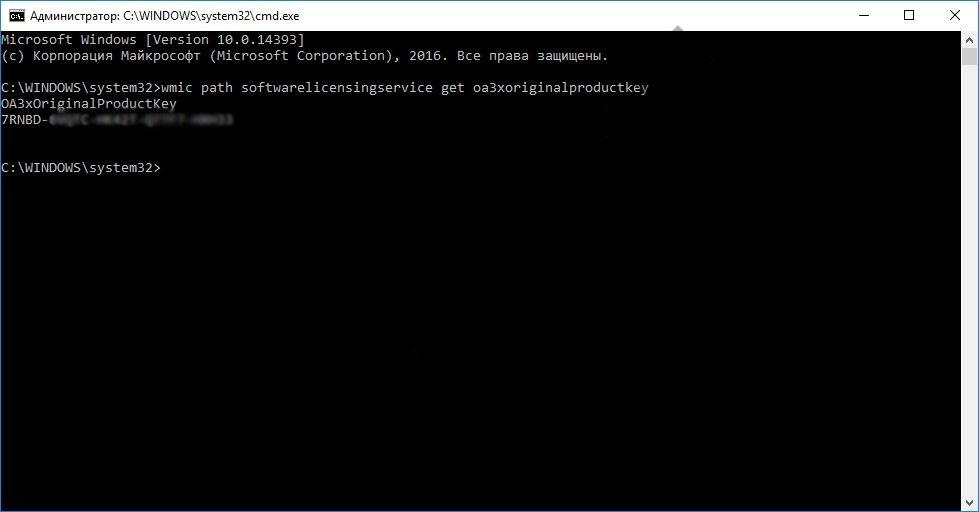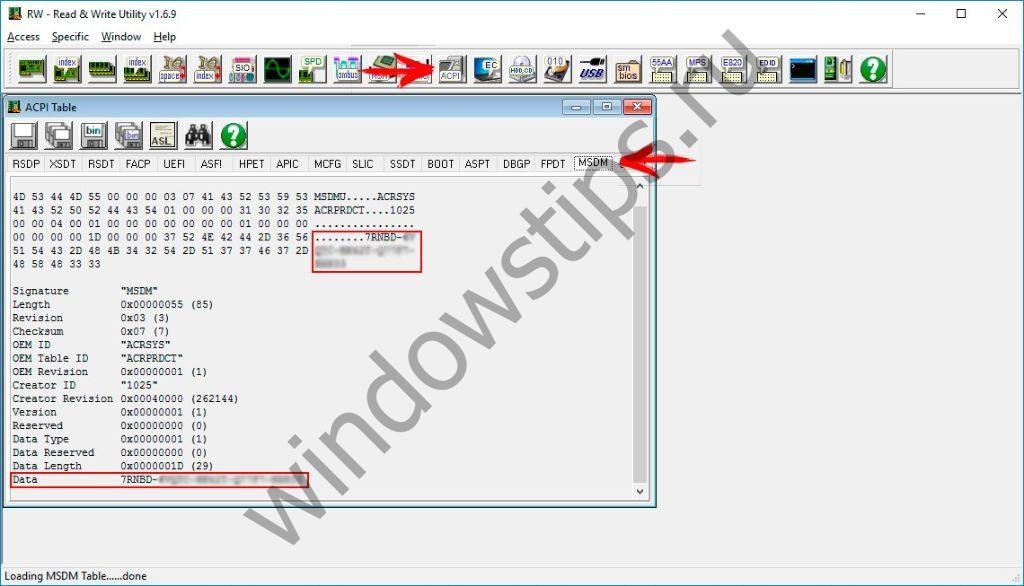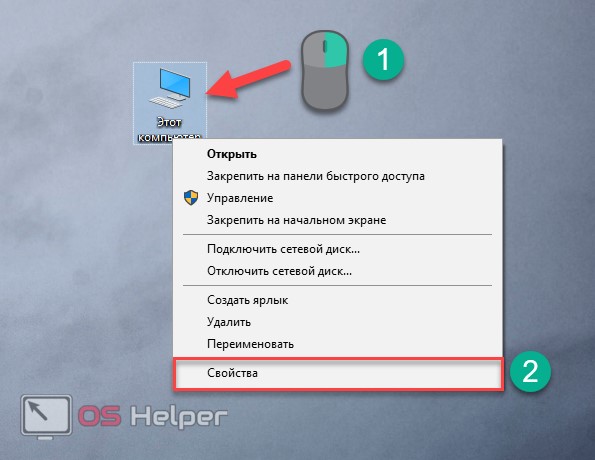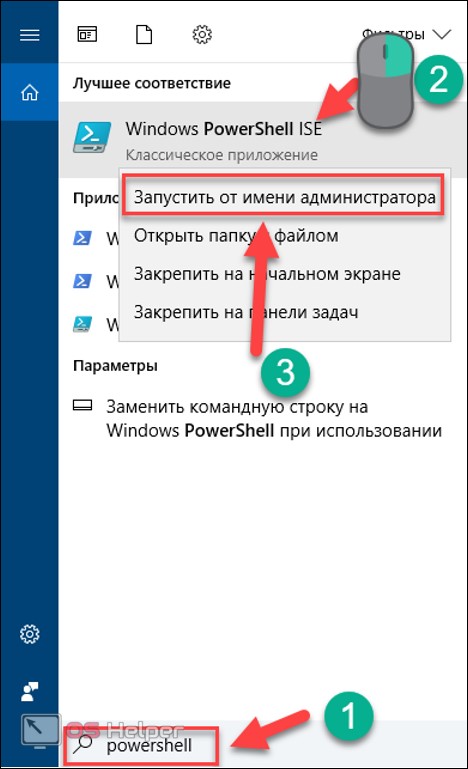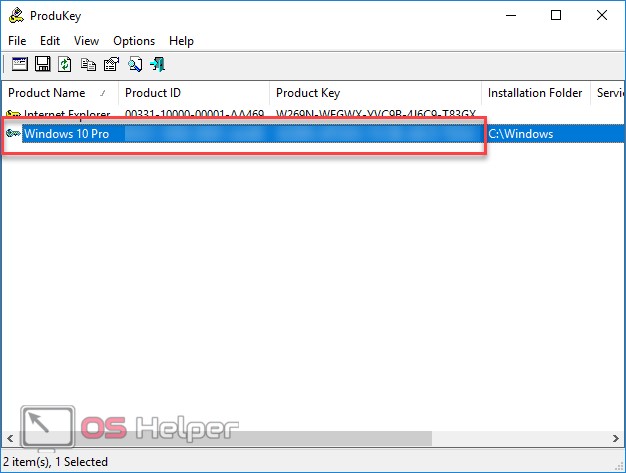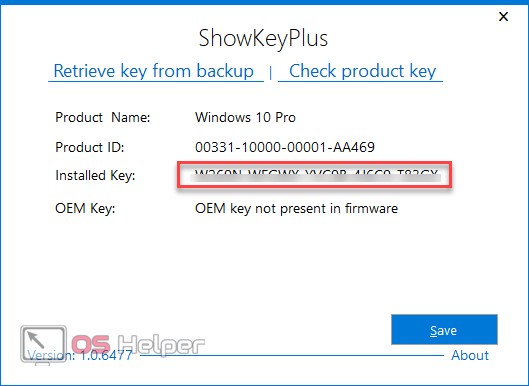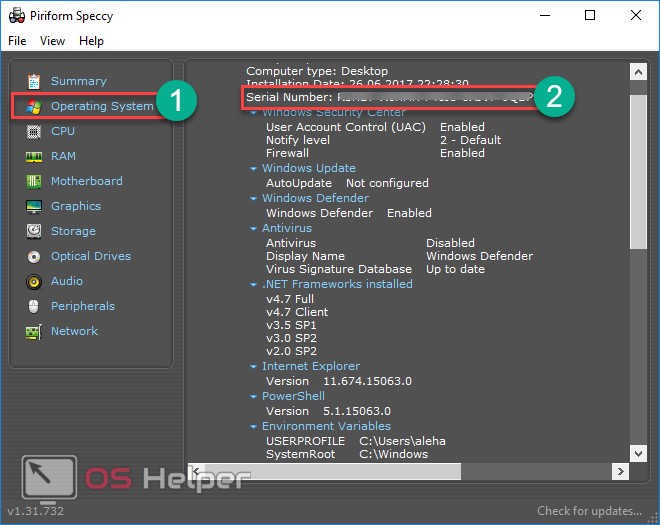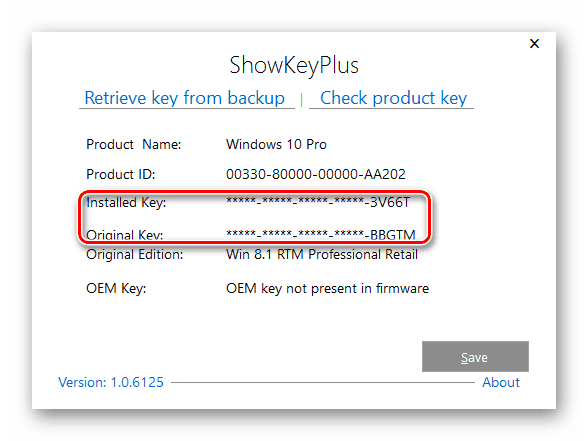Разделы сайта
Выбор редакции:
- Английским телефонным будкам подарили вторую жизнь Красные телефонные будки в лондоне на английском
- Бесплатные файлообменники — как залить фото и получить ссылку на картинку Сервис для хранения изображений
- Как вырезать человека в фотошопе
- Логические выражения и логические операции
- Проверка орфографии в браузере
- Перенос текста на новую строку в одной ячейке в Excel
- Описание услуги «Локатор» от МТС Услуга локатор мтс подключить без согласия
- Несколько вариантов выключения компьютера под управлением Windows8
- Лучшая тонкая настройка about:config в браузере Mozilla Firefox
- Microsoft.NET Framework. Что это? Где скачать все версии, как узнать какая версия установлена? Способы удаления Microsoft.NET Framework Восстановление работоспособности платформы
Реклама
| Где находится ключ виндовс. Как найти свой ключ продукта Windows или Office |
|
В данной статье будут описаны основные методы определения ключа продукта Windows для последующей активации. Активация системы необходима, если Вы не хотите наблюдать черный фон рабочего стола, вотермарку поверх основных приложений, отсутствие персонализации, или что хуже, перезагрузка системы каждый час. В основном, будет описано 2 метода: определение по наклейке и определение «вшитого» ключа продукта. Наклейка с ключомЕсли Вы приобретали устройство с предустановленной Windows 7(либо системный блок на 8 версию или 10), то в большинстве вариантов, Product Key будет указан на наклейке с описанием версии ОС. Ноутбуки и моноблоки, чаще всего, имеют «вшитый» ключ продукта. В зависимости от форм фактора устройства и производителя, наклейки наносятся на различные места. Они могут быть на боковых или верхних стенках системного блока, задней стороне моноблока, на обратной стороне ноутбуку (также под аккумулятором). Наклейка без ключа
На устройствах с предустановленной Windows (OEM) может быть наклейка, которая говорит о том, что ключ продукта может содержаться в SLIC-таблице (Software Licensing Description Table) BIOS устройства. Использование этого способа началось преимущественно с версии Windows 8, следовательно, в «семерке» и более младших версиях использовать SLIC-таблице не получится. Существует несколько способов определения ключа из SLIC-таблицы:
Откройте окно командной строки от имени Администратора cmd и введите команду: wmic path softwarelicensingservice get oa3xoriginalproductkey
Ключ от Windows 8, 8.1 или 10 версии определить данной командой из системы Windows 7 невозможно, но Вам может помочь специализированное ПО для считывания SLIC-таблиц системы, например, RWEverything. Для начала, загрузите бесплатную утилиту с официального сайта RWEverything . Загрузить можно как установщик, так и портативную версию утилиты. Запустите приложение и нажмите на кнопку ACPI Table, затем в открывшемся окне пройдите во вкладку MSDM. Необходимая информация будет в строке Data XXXXX-XXXXX-XXXXX-XXXXX-XXXXX.
Ключ, которым активирована системаБывают случаи, когда наклейка затерлась, повредилась или испачкалась, что мешает полностью прочитать ключ продукта. Если операционная система уже активирована, то все же есть возможность узнать Product Key, которым была проведена активация операционной системы. Можно использовать утилиты, например, ProduKey .
Через скриптУзнать ключ активации системы можно также используя встроенные средства системы. Для этого потребуется создать VBS скрипт. Откройте Блокнот и скопируйте следующий текст и сохраните в формате *vbs . Set WshShell = CreateObject("WScript.Shell") regKey = "HKLM\SOFTWARE\Microsoft\Windows NT\CurrentVersion\" DigitalProductId = WshShell.RegRead(regKey & "DigitalProductId") Win8ProductName = "Windows Product Name: " & WshShell.RegRead(regKey & "ProductName") & vbNewLine Win8ProductID = "Windows Product ID: " & WshShell.RegRead(regKey & "ProductID") & vbNewLine Win8ProductKey = ConvertToKey(DigitalProductId) strProductKey ="Windows Key: " & Win8ProductKey Win8ProductID = Win8ProductName & Win8ProductID & strProductKey MsgBox(Win8ProductKey) MsgBox(Win8ProductID) Function ConvertToKey(regKey) Const KeyOffset = 52 isWin8 = (regKey(66) \ 6) And 1 regKey(66) = (regKey(66) And &HF7) Or ((isWin8 And 2) * 4) j = 24 Chars = "BCDFGHJKMPQRTVWXY2346789" Do Cur = 0 y = 14 Do Cur = Cur * 256 Cur = regKey(y + KeyOffset) + Cur regKey(y + KeyOffset) = (Cur \ 24) Cur = Cur Mod 24 y = y -1 Loop While y >= 0 j = j -1 winKeyOutput = Mid(Chars, Cur + 1, 1) & winKeyOutput Last = Cur Loop While j >= 0 If (isWin8 = 1) Then keypart1 = Mid(winKeyOutput, 2, Last) insert = "N" winKeyOutput = Replace(winKeyOutput, keypart1, keypart1 & insert, 2, 1, 0) If Last = 0 Then winKeyOutput = insert & winKeyOutput End If a = Mid(winKeyOutput, 1, 5) b = Mid(winKeyOutput, 6, 5) c = Mid(winKeyOutput, 11, 5) d = Mid(winKeyOutput, 16, 5) e = Mid(winKeyOutput, 21, 5) ConvertToKey = a & "-" & b & "-" & c & "-" & d & "-" & e End Function Запустите данный файл и в открывшемся окне отобразится. У каждой лицензионной копии операционной системы Windows 10 имеется уникальный ключ, который свидетельствует об активации установленной версии. Ключ состоит из 25 символов, среди которых английские буквы и цифры. Без наличия данного кода и внесения его в систему ваша ОС будет доступна в течение 30 дней с момента установки. После этого компьютер станет напоминать о необходимости активации, а через некоторое время и вовсе перестанет загружаться. Ниже вы сможете прочитать о том, как узнать ключ продукта Windows 10, какие виды ключей бывают и для чего они нужны. Серийные номер операционной системы бывают двух видов:
Из-за различия двух видов серийных номеров иногда возникает неразбериха. Например, если вы удалите предустановленную копию ОС, а затем установите свою версию, то OEM и Product ключи не будут совпадать. Зачем нужен ключ?До выхода «десятки» разработчики из Microsoft использовали более простой способ для определения уникального кода. Серийный номер для предустановленной версии операционной системы всегда находился на наклейке с обратной стороны корпуса ноутбука или ПК. С появлением Windows 10 и распространением цифровых версий от этой затеи было решено отказаться. Теперь владельцам «десятки» проходится пользоваться нетривиальными решениями, чтобы определить серийный ключ. Номер понадобится вам, если вы решите переустановить лицензионную копию ОС на своем компьютере. При использовании пиратской версии данная операция не потребуется, поскольку активация осуществляется с помощью специальной программы. Вы также можете приобрести лицензию на Windows 10 через официальный сайт Microsoft. Как проверить, активирована ли Windows 10?Перед тем, как искать ключ в системе, проверьте наличие активации вашей копии. Сделать это очень просто. Для решения проблемы выполните следующие действия:
Теперь вы знаете, как проверить, активирована ли установленная копия ОС. Сейчас можно приступать к поиску лицензионного ключа для вашей Windows 10. Где посмотреть ключ Windows 10?Найти ключ активации можно стандартными средствами OS и сторонними программами. Рассмотрим все методы подробнее:
Нахождение ключа через скриптыВ данном способе рассматривается нахождение лицензионного ключа с помощью Visual Basic Script. Отличается он от обычной командной строки тем, что результат работы скрипта визуализируется в отдельном окне. Скачать скрипт можно по . Если с загрузкой возникают какие-либо трудности, то не переживайте – создать такой скрипт можно самостоятельно. Для начала необходимо создать документ в Блокноте с следующим Затем сохраните файл в любое место на компьютере в разрешении.vbs с любым названием на английском языке. Для изменения расширения необходимо сначала сохранить текстовый документ, а затем поменять разрешение через функцию переименования. Далее, необходимо запустить файл простым кликом на него. Система должна показать OEM ключ на рабочем столе в отдельном окошке, как это показано на скриншоте. Нажмите кнопку ОК, после чего увидите более детальную информацию об установленной версии операционной системы:
PowerShellВторой способ получения ключа с помощью встроенного функционала – использование командной строки PowerShell, которая доступна только на Windows 10 (x64). С ее помощью вы получите информацию о Product Key, то есть номер текущей версии ОС.
В строке Installed Key будет указан 25-значный код вашей операционной системы. Вы можете сохранить его в отдельный текстовый файл. Теперь разберемся, где проверить серийный номер на OEM версию ОС. Достаем ключ из UEFIЭтот метод позволит найти OEM Key.
В командной строке введите комбинацию и нажмите Enter .
Это же действие можно выполнить через PowerShell. Снова откройте PowerShell описанным ранее способом и введите в окне команду (Get-WmiObject -query «select * from SoftwareLicensingService» ).
Теперь вы знаете, как проверить лицензию с помощью встроенных средств операционной системы. Перейдем к сторонним инструментам. Для установки программы перейдите по ссылке . Запускается приложение без установки, сразу после скачивания. В главном окне ProduKey появится информация о серийных номерах установленного ПО:
Скачайте программу бесплатно по ссылке . После запуска вы сразу сможете читать информацию о Product и OEM в одном экране:
Другие приложенияЕсли вы хотите получать информацию не только о лицензии ОС, но и обо всем PC, то можете воспользоваться одной из следующих программ:
Софт этой категории позволяет узнать все о программном обеспечении и «железе», установленном в вашем компьютере. Среди информации также есть данные о серийных номерах. Найти их не так сложно. Для примера возьмем программу . В главном экране нажмите на кнопку Operating System (1). В правой части программы вы увидите Serial Number (2). Подобным способом можно найти серийный номер через другие вышеперечисленные программы.
ВыводыНайти Product Key или OEM Key установленной операционной системы можно многочисленными способами. В статье описаны все, чтобы пользователю мог воспользоваться, выбрав способ самостоятельно. Если какой-либо метод у вас не работает, либо вы не понимаете процедуру его выполнения – просто переходите к другому! Проще всего пользоваться автоматизированным софтом, таким как ProduKey и другие. Более опытные пользователи легко справятся со скриптами и командной строкой (PowerShell). Видеоинструкция
Приветствую всех на нашем сайте. У большинства пользователей на компьютерах, ноутбуках установлена операционная система Windows. Версия может зависит от предпочтений того или иного человека. Кто-то идет в ногу со временем - устанавливает (обновляет) последнюю версию, а кому-то более комфортно работать с одной из предыдущих версий. Но никто из нас не застрахован от неблагоприятных ситуаций, после которых единственным способом вернуть работоспособность системы является переустановка Windows. Это может внештатная ситуация, заражения устройства вирусом, после чего невозможно выполнить даже простые команды. Но для переустановки системы нам нужно знать свой лицензионный ключ. Если вы покупали в магазине компьютер (ноутбук) с установленной Windows, то вам должны были дать ключ активации. Или же вы самостоятельно его покупали на официальном сайте или по доступным ценам. В таких случаях вы будете знать код активации windows. А что делать, если потеряли эти данные? Как узнать ключ активации windows 10? Существует различные способы для этого. Мы же рассмотрим один из них. Он легок и прост. Узнаем ключ Windows 10 с помощью ShowKeyPlusДля того, чтобы узнать какой код нашей системы мы воспользуемся бесплатной программой ShowKeyPlus. Она не требует установки, проста и удобна в использовании. Скачать ShowKeyPlus можно с официального сайта по адресу https://github.com/Superfly-Inc/ShowKeyPlus/releases Переходим по нему и скачиваем новую версию программы. На момент написания статьи текущая версия - 1.0.6371 В разделе «Downloads» скачиваем архив с программой. Размер его всего 1,5Mb. После чего открываем и распаковываем архив в папку с названием архива. Для этого правой кнопкой кликаем по нему и из контекстного меню выбираем нужный пункт.
После этого вместе с архивом появится такая же папка, в которой и находится наша программа ShowKeyPlus. Теперь можно сам архив спокойно перенести в облачное хранилище - или . таким образом, программа не будет занимать место на жестком диске и в то же время будет всегда под рукой. Заходим в папку и запускаем ShowKeyPlus, дважды кликнув по ней
Откроется окошко, в котором будут представлены следующие данные: Product Name - версия текущей системы windows Product ID - код продукта. Его мы также видим, когда открываем сведения о системе в разделе «Активация Windows» Installed Key - это и есть наш лицензионный ключ. Вот его мы и переписываем на бумажку или блокнот перед переустановкой системы. Лучше всего это сделать сразу после покупки устройства или установки Windows. Если произойдет сбой, то получить его будет не так просто. Теперь, зная свой код лицензии windows, вы сможете переустановить систему в любое время. На этом, позвольте, закончить. Всего вам хорошего и удачи!
Ключ продукта в ОС Виндовс 10, как и в более ранних версиях этой операционной системы - это 25-значный код, состоящий из букв и цифр, который используется для активации системы. Пользователю он может пригодится в процессе переустановки ОС, поэтому потерять ключ довольно неприятное событие. Но если это и случилось, не стоит сильно огорчаться, так как существуют способы, с помощью которых можно узнать этот код. Существует несколько программ, с помощью которых можно просмотреть ключ активации ОС Виндовс 10. Рассмотрим более подробно некоторые из них. Способ 1: Speccy
Способ 3: ProduKeyProduKey — небольшая утилита, которая также не требует инсталляции. Достаточно просто скачать ее с официального сайта, запустить и просмотреть нужную информацию. В отличии от других программ, ProduKey предназначена только для отображения ключей активации и не нагромождает пользователей лишней информацией.
Способ 4: PowerShellУзнать ключ активации можно и встроенными инструментами Виндовс 10. Среди них особое место занимает PowerShell — командная оболочка системы. Для того, чтобы просмотреть желаемую информацию, необходимо написать и выполнить специальный скрипт.
Для этого выполните следующую последовательность действий. 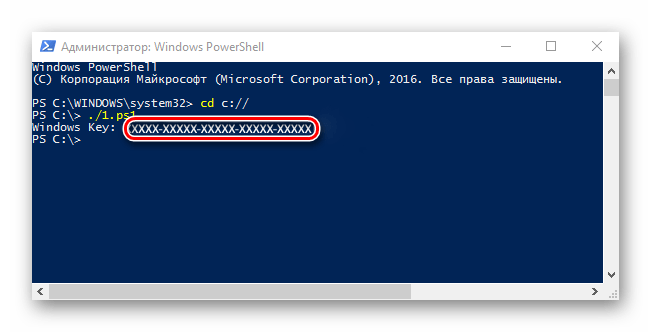 Если при запуске скрипта у Вас появилось сообщение о том, что выполнение сценариев запрещено, то введите команду Set-ExecutionPolicy RemoteSigned , а затем подтвердите свое решение клавишей «Y» и Enter . Многие из нас наверняка оказывались в такой ситуации, когда необходимо было узнать ключ Windows
. Обычно оный располагается в виде наклейки на нижней части ноутбука, но она часто стирается. Или на DVD дисках, коих становится все меньше и меньше. Так или иначе, независимо от того, в какой ситуации вы окажитесь, необходимо уметь узнать лицензионный ключ продукта Windows
. При помощи программного обеспеченияAida 64 – утилита для полной диагностики компьютера. Может рассказать пользователю практически все о ПК, в том числе и интересующий нас вопрос. Располагается во вкладке «Операционная система», в разделе «Лицензионная» . Также на помощь придет приложение KeyFinder. Оно поможет найти ключи практически от всего ПО, установленного на компьютере, не говоря уже о самой операционной системе. Просто запустите KeyFinder и отметьте мышкой название программного обеспечения.
Перечислять софт можно долго. Но я думаю, описанные в данной статье продукты будут весьма актуальны не только для новичков, но и продвинутых пользователей. Ввод ключа активацииЕсть пользователи, для которых переустановка ОС является сущей проблемой, так как они понятия не имеют, как пользоваться ключом Windows 7. Как оказывается, здесь нет ничего необычного. В момент чистой установки его требуется применить на шаге настройки. Сначала создается учетка, после чего выходит экран, предлагающий ввести номер продукта. Включает он в себя 25 знаков. Далее необходимо активироваться.
Ту ОС, что уже была установлена, нужно активировать в течение месяца. Посредством свойств «Моего Компьютера». Окно просмотра сведений имеет графу «Активация Windows».
|
| Читайте: |
|---|
Популярное:
Новое
- Бесплатные файлообменники — как залить фото и получить ссылку на картинку Сервис для хранения изображений
- Как вырезать человека в фотошопе
- Логические выражения и логические операции
- Проверка орфографии в браузере
- Перенос текста на новую строку в одной ячейке в Excel
- Описание услуги «Локатор» от МТС Услуга локатор мтс подключить без согласия
- Несколько вариантов выключения компьютера под управлением Windows8
- Лучшая тонкая настройка about:config в браузере Mozilla Firefox
- Microsoft.NET Framework. Что это? Где скачать все версии, как узнать какая версия установлена? Способы удаления Microsoft.NET Framework Восстановление работоспособности платформы
- Как в Яндекс Браузере изменить фон стартовой страницы?